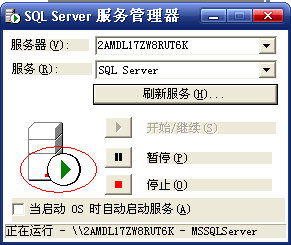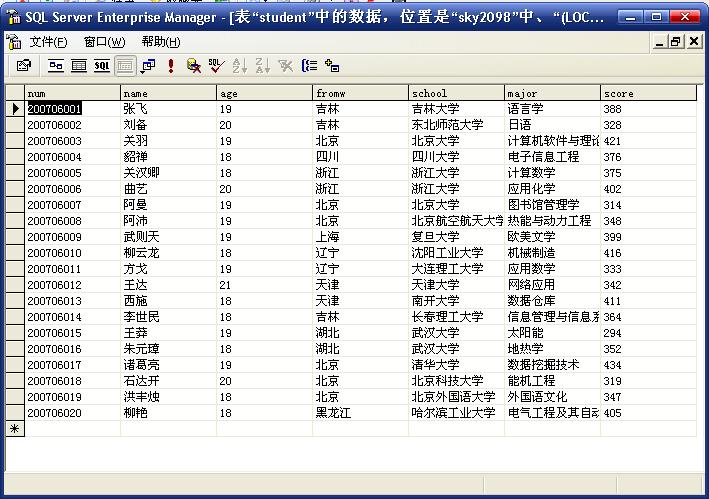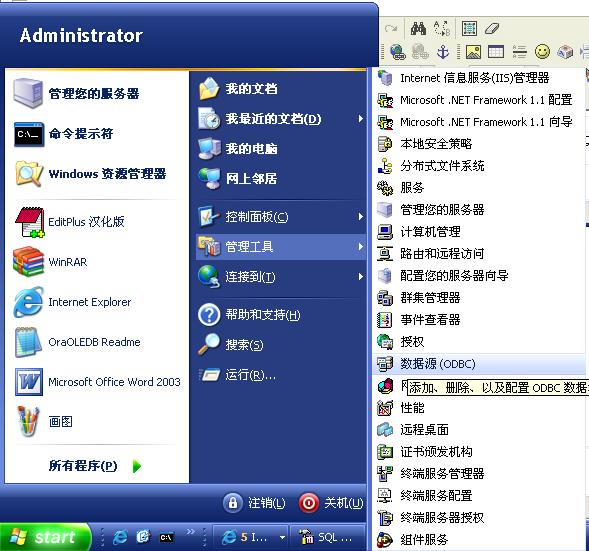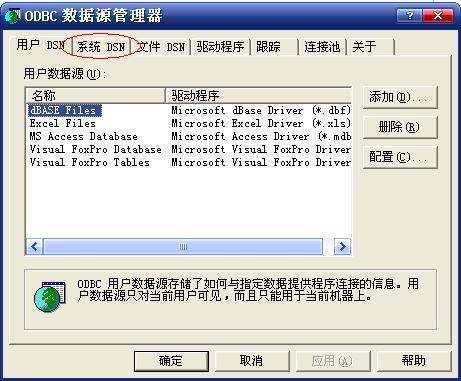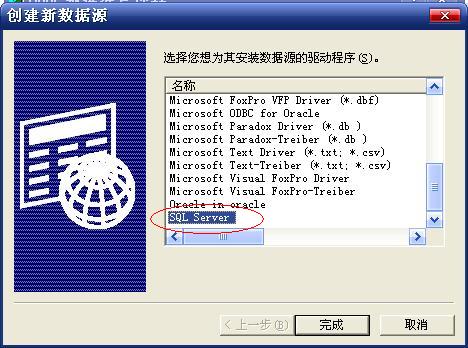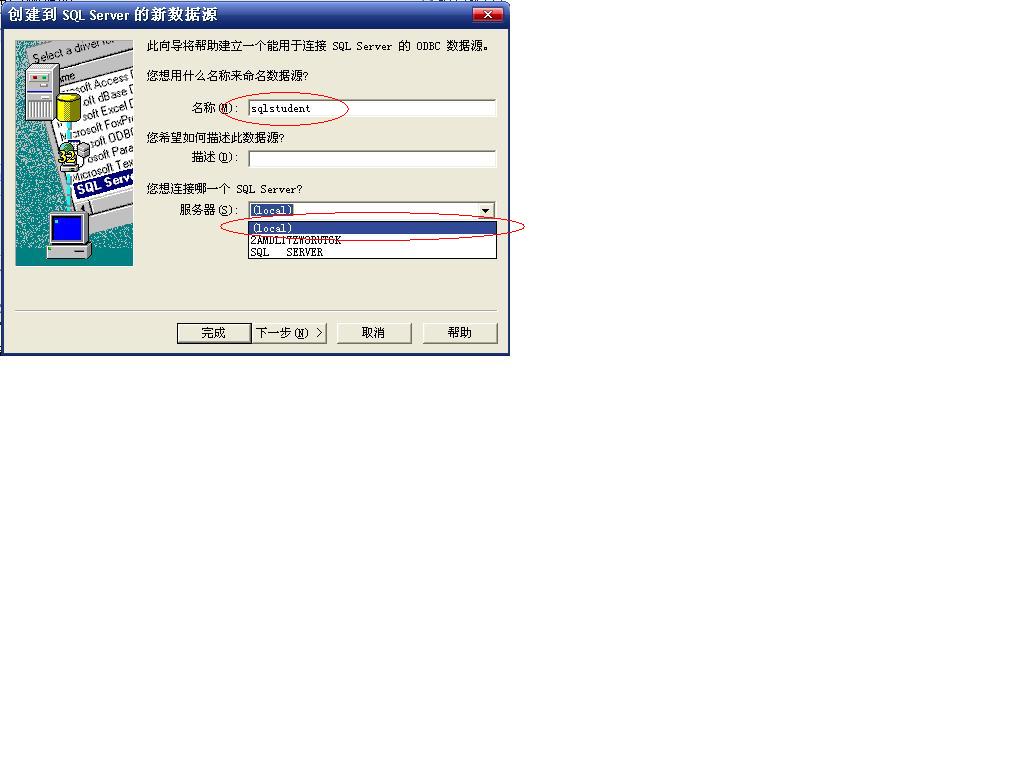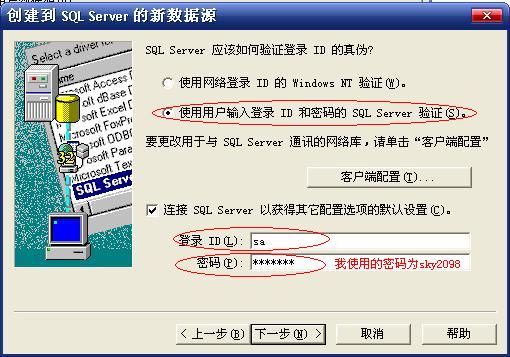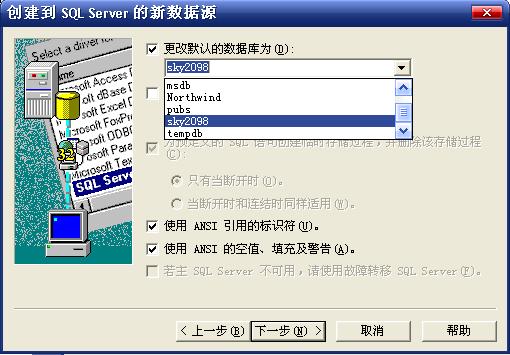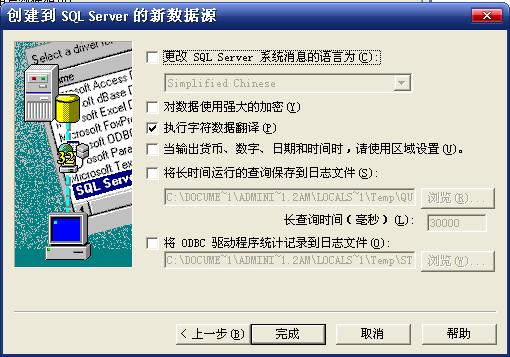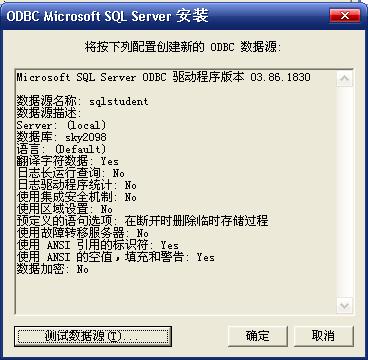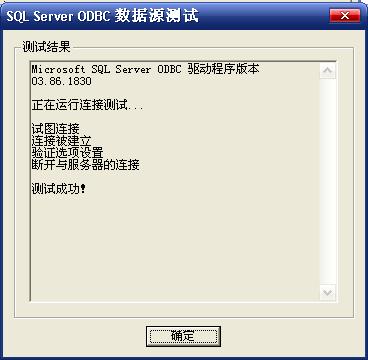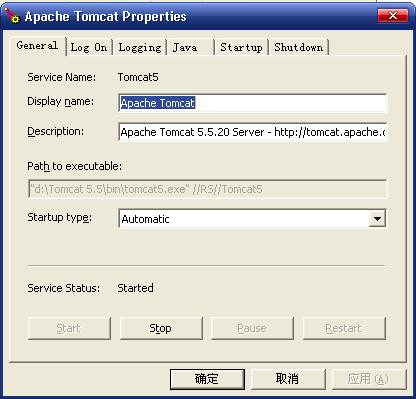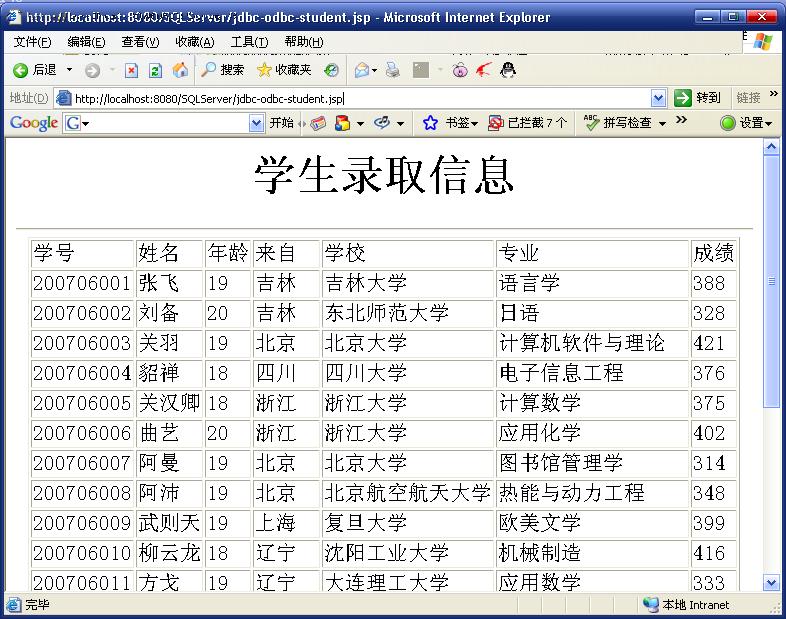本文主要是介绍JDBC-ODBC桥实现访问SQL Server2000数据库(JDK1.6+JSP+Tomcat 5.5.20),希望对大家解决编程问题提供一定的参考价值,需要的开发者们随着小编来一起学习吧!
JDBC-ODBC桥实现访问SQL Server2000数据库,与JDBC驱动实现有很多相似之处,不同之处是需要配置数据源,但不需要JDBC驱动。创建SQL Server 2000数据库
启动SQL Server 2000数据库服务管理器:
打开企业管理器,新建一个数据库sky2098,并且在这个数据库中建立一个表student,如图所示:
进行数据源的配置
按照下图所示选择数据源配置选项:
注意我的系统是Windows Server 2003,只要找到配置数据源的这个选项就可以了,然后弹出如下窗口:
这里一定要选择“系统DSN”选项卡,否则可能会无法建立连接。单击“添加”按钮:
选择列表框中靠近最后的位置的“SQL Server”,单击“完成”按钮:
“名称”位置处填写自己想要配置的数据源的名称,“服务器”位置处我选择了本地的,可以根据实际情况选择,然后单击“下一步”按钮:
这里可以设置登录身份验证,有两种选择,这里我选择了SQL Server登录账户,单击“下一步”按钮:
如果上一步中SQL Server账户的登录名和密码错误则会提示失败信息,为方便起见可以使用第一个Windows NT身份验证。
因为我是把表student建立在了数据库sky2098里,所以我选择数据库sky2098为默认数据库,单击“下一步”按钮:
这一步按照默认配置就可以了,单击“完成”按钮:
这里显示的是配置数据源的信息,接着要测试我们配置的数据源,点击“测试数据源”按钮:
显示测试数据源成功的信息,点击确定,即完成了数据源的配置全过程。
实现访问数据库的程序及其其它配置
目录层次结构如下:
比较简单。
下面是我们测试访问数据库的JSP文件,我的取名为jdbc-odbc-student.jsp,代码如下:

 <% ... @ page contentType="text/html; charset=gb2312" language="java" import="java.sql.*,java.io.*" %>
<% ... @ page contentType="text/html; charset=gb2312" language="java" import="java.sql.*,java.io.*" %>  < html >
< html >  < body >
< body >  < center >
< center >  < h1 > 学生录取信息 </ h1 >
< h1 > 学生录取信息 </ h1 >  < hr >
< hr >  < table border =1 >
< table border =1 >  < tr >< td > 学号 </ td >< td > 姓名 </ td >< td > 年龄 </ td >< td > 来自 </ td >< td > 学校 </ td >< td > 专业 </ td >< td > 成绩 </ td ></ tr >
< tr >< td > 学号 </ td >< td > 姓名 </ td >< td > 年龄 </ td >< td > 来自 </ td >< td > 学校 </ td >< td > 专业 </ td >< td > 成绩 </ td ></ tr > 
 <% ...
<% ...  Class.forName("sun.jdbc.odbc.JdbcOdbcDriver");
Class.forName("sun.jdbc.odbc.JdbcOdbcDriver"); Connection con=DriverManager.getConnection("jdbc:odbc:sqlstudent","sa","sky2098") ; //sqlstudent就是我们配置的数据源名称
Connection con=DriverManager.getConnection("jdbc:odbc:sqlstudent","sa","sky2098") ; //sqlstudent就是我们配置的数据源名称 Statement stmt=con.createStatement();
Statement stmt=con.createStatement(); ResultSet rs=stmt.executeQuery("select * from student");
ResultSet rs=stmt.executeQuery("select * from student"); while(rs.next())
while(rs.next()) {
{ out.println("<tr>");
out.println("<tr>"); out.println("<td>"+rs.getInt("num")+"</td>");
out.println("<td>"+rs.getInt("num")+"</td>"); out.println("<td>"+rs.getString("name")+"</td>");
out.println("<td>"+rs.getString("name")+"</td>"); out.println("<td>"+rs.getInt("age")+"</td>");
out.println("<td>"+rs.getInt("age")+"</td>"); out.println("<td>"+rs.getString("fromw")+"</td>");
out.println("<td>"+rs.getString("fromw")+"</td>"); out.println("<td>"+rs.getString("school")+"</td>");
out.println("<td>"+rs.getString("school")+"</td>"); out.println("<td>"+rs.getString("major")+"</td>");
out.println("<td>"+rs.getString("major")+"</td>"); out.println("<td>"+rs.getInt("score")+"</td>");
out.println("<td>"+rs.getInt("score")+"</td>"); out.println("</tr>");
out.println("</tr>"); out.println("</tr>");
out.println("</tr>"); }
} rs.close();
rs.close(); stmt.close();
stmt.close(); con.close();
con.close(); %>
%>  </ table >
</ table >  </ body >
</ body >  </ html >
</ html > 启动Tomcat Web服务器
做好上面的工作,可以启动web服务器了,如图所示:
打开IE浏览器,键入超链接地址:
http://localhost:8080/SQLServer/jdbc-odbc-student.jsp
实现对SQL Server 2000数据库的访问,如图所示:
至此,实现JDBC-ODBC桥访问SQL Server2000数据库的功能。
这篇关于JDBC-ODBC桥实现访问SQL Server2000数据库(JDK1.6+JSP+Tomcat 5.5.20)的文章就介绍到这儿,希望我们推荐的文章对编程师们有所帮助!